Отражать действия с продукцией животного происхождения нужно в государственной системе «Меркурий». Доступы к ней выдает Россельхознадзор на основании заявления. Если не учесть требования ведомства при заполнении заявления, в регистрации могут отказать. В подробной инструкции мы рассказали, как получить доступы с первого раза.
В этой статье:
- Для работы с какой продукцией нужно регистрироваться
- Кто может оформлять ВСД в «Меркурии»
- На какую продукцию могут оформить ВСД
- Как понять, что мне нужно регистрироваться в «Меркурии»
- Как подготовиться к регистрации
- Как готовиться к регистрации
- Как заполнить заявление на регистрацию
- Как зарегистрироваться в Меркурии при помощи Электронно-цифровой подписи
- Когда появится доступ в систему
- Как зарегистрировать площадки
Для работы с какой продукцией нужно регистрироваться
С поднадзорной. Ее перечень утвержден Приказом Минсельхоза РФ от 18.12.2015 № 648.
Законодатель построил перечень на кодах ТН ВЭД. Прежде чем разбираться, попадает ли продукция в поднадзорный перечень, уточните ее код ТН ВЭД. Он прописан в декларации о соответствии.
Поднадзорная продукция делится на три категории: с высоким, средним и низким риском. Для каждого типа продукции — свой Приказ Минсельхоза.
|
НПА |
Приказ Минсельхоза РФ от 18.12.2015 № 646 Приказ Минсельхоза РФ от 15.04.2019 № 194 Приказ Минсельхоза РФ от 18.12.2015 № 648 |
Приказ Минсельхоза РФ от 15.04.2019 № 194 Приказ Минсельхоза РФ от 18.12.2015 № 648 |
Приказ Минсельхоза РФ от 18.12.2015 № 648 |
|
Риск |
Низкий |
Средний |
Высокий |
|
Примеры |
Готовая продукция: колбаса, сыр, сосиски |
Фуражное зерно |
Мясо крупного рогатого скота, еще не прошедшее ВСЭ |
Кто может оформлять ВСД в «Меркурии»
Есть три категории пользователей, которые могут оформить ВСД:
- Уполномоченные лица организации. Сотрудники хозяйствующего субъекта (ХС) с любой должностью и образованием. Скорее всего, вы относитесь к этой категории.
- Аттестованные специалисты. Ветеринарные врачи, которые прошли аттестацию и работают частно.
- Государственные ветеринарные врачи. Ветврачи на государственной службе.
Автоматизируйте работу с ВСД без сложных установок и дополнительных интеграций с помощью веб-сервиса Контур.Меркурий
На какую продукцию могут оформить ВСД
Уполномоченные лица организации — на продукцию с низким риском.
Аттестованные специалисты — с низким и средним риском.
Госветврачи — с низким, средним и высоким риском.
Как понять, что мне нужно регистрироваться в «Меркурии»
Если вы уполномоченное лицо организации, у вас есть несколько сценариев работы:
- Оформлять ВСД в «Меркурии» самостоятельно. Подойдет, если работаете с продукцией с низким риском.
- Заключить договор с аттестованным специалистом. Он будет оформлять ВСД без вашего участия, но только на продукцию с низким и средним риском.
- Заключить договор с государственным ветеринарным врачом. Он может сам оформить ВСД на любую продукцию или акцептовать заявки, которые вы создаете в «Меркурии».
Когда нужно регистрироваться
Регистрация в «Меркурии» обязательна, если вы:
- работаете с поднадзорной продукцией,
- собираетесь оформлять ВСД самостоятельно,
- заключили договоры с аттестованным специалистом и/или госветврачом и хотите следить за их работой в системе,
- заключили договор с госветврачом и планируете отправлять ему заявки на оформление ВСД.
Как подготовиться к регистрации
Подать заявление можно двумя способами: через электронную форму оператора ВетИС на сайте Цербера и через территориальное управление Россельхознадзора. Первый вариант подойдет тем, у кого есть электронная цифровая подпись.
| Электронная форма оператора ВетИС | Территориальное управление Россельхознадзора | |
|---|---|---|
|
Регистрация сотрудников |
да |
да |
|
Регистрация площадок |
нет |
нет |
Готовиться к регистрации нужно, если собираетесь подавать заявление через территориальное управление Россельхознадзора. Если подаете через оператора ВетИС, этот раздел можно пропустить.
Как готовиться к регистрации
- Изучите сайт территориального управления Россельхознадзора.
Часто там есть информация о порядке подачи заявления. Ссылку на сайт территориального управления региона можно найти на официальном портале Россельхознадзора.
- Свяжитесь с сотрудниками территориального управления Россельхознадзора.
Их контакты можно найти на сайте. Если контактов нет, звоните в приемную, вас перенаправят.
- Узнайте нужную информацию:
- Какой шаблон заявления использовать.
Есть стандартный шаблон, но некоторые управления требуют заявление, заполненное по специфическому шаблону. Обычно они размещают его на официальном сайте.
- Как подписывать заявление.
Бумажное заявление должно быть подписано руководителем или заместителем. Документы, подписанные КЭП, принимают не все территориальные управления.
- В каком виде и куда отправлять заявление.
Заявление с собственноручной подписью руководителя отправляют заказным письмом почтой России или привозят в территориальное управление лично. Документ в электронном формате, подписанный КЭП, отправляют по имейл.
- Какой шаблон заявления использовать.
У каждого территориального управления свои требования, например:
- отправить только сканы документов,
- отправить сканы и оригиналы,
- отправить только оригиналы,
- привезти оригиналы документов лично.
Большинство управлений дают на выбор несколько вариантов. Если отправляете почтой России, уточните адрес. Если повезете оригиналы лично, узнайте время работы. В случае с электронными заявлениями уточните имейл.
- Выясните, нужны ли дополнительные документы, кроме заявления.
Иногда сотрудники ведомства просят:
- копию договора аренды помещения, где ХС осуществляет свою деятельность,
- сканы паспорта ИП и свидетельства о его регистрации.
- Узнайте, как зарегистрировать площадку.
Подробнее об этом мы расскажем дальше.
Работайте с ветеринарными документами прямо из учетной системы 1С. Массово оформляйте до 100 ВСД в минуту без участия оператора
Как заполнить заявление на регистрацию
Шаг 1: скачать
Берите тот шаблон, который посоветуют сотрудники Россельхознадзора. Если у них нет особых требований, можно скачать общий шаблон:
Шаг 2: заполнить
Заполнить нужно само заявление, приложения № 1–2. Важно прописать подлинные данные и не пропускать пункты. Иначе в регистрации могут отказать.
Шапка
В шаблонах, скачанных с сайтов Россельхознадзора, шапка может быть уже заполнена.
Если у вас общий шаблон, укажите в шапке ФИО руководителя ТУ и регион, которым заведует ведомство. Данные можно посмотреть на сайте территориального управления или портале Россельхознадзора.
Титульная страница
Если вы юрлицо, укажите данные об организации:
- организационно-правовую форму,
- название,
- ИНН, КПП, ОГРН,
- размер предприятия,
- принадлежность к холдингу,
- адрес регистрации,
- информацию о руководителе: его ФИО, должность,
- ваши контакты: адрес электронной почты и телефон.
- Для ИП данные другие:
- ФИО индивидуального предпринимателя,
- реквизиты паспорта ИП,
- ИНН,
- адрес регистрации по месту жительства: регион и населенный пункт,
- адрес электронной почты.
Поля без звездочек можно пропустить.
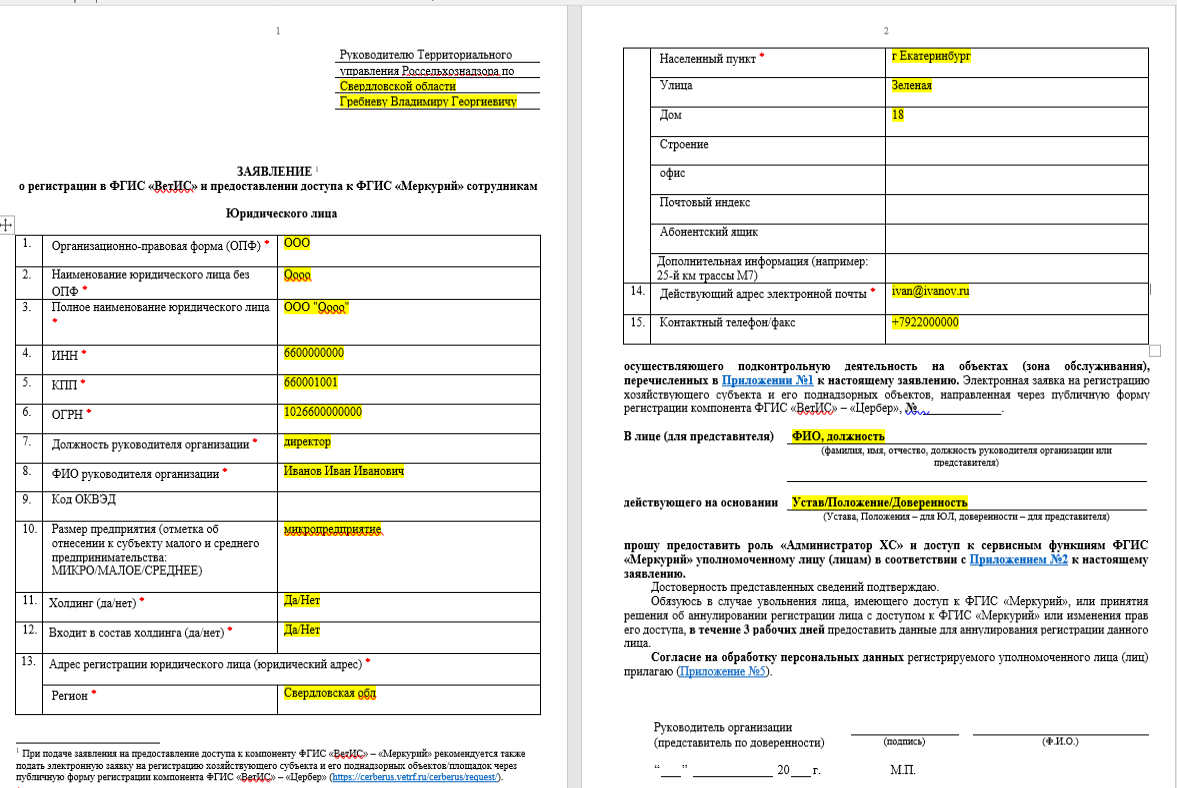
Укажите все площадки, на которых выращиваете скот, производите, храните и продаете товар. Вид объекта можно посмотреть в приложении № 3, вид деятельности — в приложении № 4. В графе «Вид отношений» пропишите один из двух возможных вариантов: «во владении» или «в пользовании».
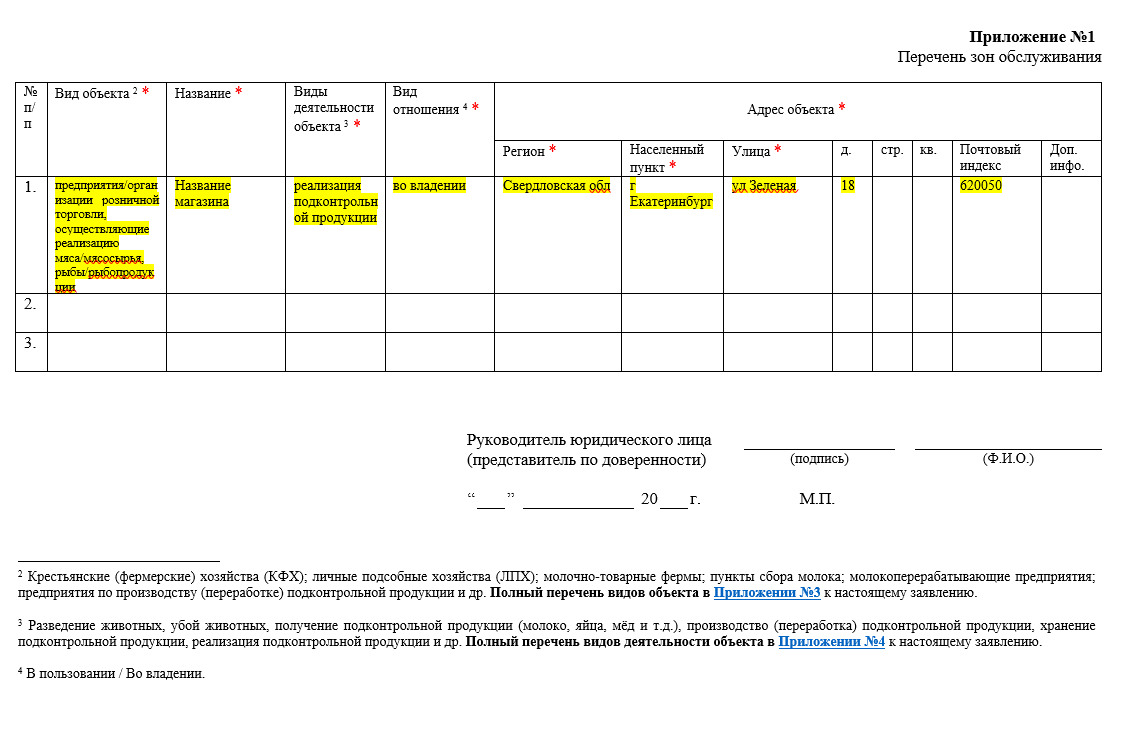
Некоторые заявители работают без собственной площадки. Это могут быть представители выездной торговли, дистрибьюторы, трейдеры.
Если площадки нет, укажите это в приложении № 1. Формулировка зависит от того, как и где работаете. Например, можно прописать: «Собственного склада нет, гасить ВСД будем на площадке поставщика, товар доставляем сразу покупателю». Учитывайте, что тогда площадку вам не зарегистрируют, а без нее работать нельзя. Нужно будет прикреплять уже существующую: например, ту, на которой работает контрагент. Как это сделать, мы рассказали в разделе «Как зарегистрировать площадку».
Заявление без приложения № 1 сотрудники Россельхознадзора могут не принять.
Приложение № 2
Логин и пароль от «Меркурия» нельзя передавать другим лицам. Поэтому в приложении № 2 указывать нужно не директора, а сотрудников, которые будут фактически отражать операции в «Меркурии». Лучше, если их будет двое и больше и все трудоустроены официально. У каждого регистрирующегося должна быть личная электронная почта, указывать одну для всех нельзя.
Чтобы запросить права администратора, в графе «Права доступа» должна стоять единица. Такие права должны быть хотя бы у одного сотрудника, иначе не получится корректно работать в системе. Подробнее о правах мы рассказывали в отдельной статье.
Приложения № 3 и 4
Вспомогательные приложения. Их нужно оставить в заявлении.
Приложение № 5
Каждый сотрудник из приложения № 2 заполняет свой экземпляр согласия на обработку персональных данных. В нем нужно указать ФИО и данные паспорта. Пример приложения здесь.
Как зарегистрироваться в Меркурии при помощи Электронно-цифровой подписи
Регистрация с ЭЦП на сайте ЦЕРБЕР
Для удобства и скорости регистрации хозяйствующих субъектов в компоненте «Цербер» был разработан модуль «Регистрация с ЭЦП», который позволяет выполнить регистрацию хозяйствующего субъекта (ХС) при наличии электронной цифровой подписи. Модуль «Регистрация с ЭЦП» позволяет существенно сократить срок регистрации без необходимости обращаться с заявлением в территориальные управления Россельхознадзора. Дополнительно в модуле реализована возможность регистрации пользователей ХС с ролью «Администратор ХС» в компоненте «Паспорт».
Для выполнения операции необходимо выполнить следующие действия:
- Установить программное обеспечение для работы с электронной подписью.
- Для осуществления подачи заявки требуются специализированные программно-аппаратные средства по работе с ЭЦП, установленные на устройстве заявителя.
- Данные средства должны включать в себя плагин (расширение), установленный в браузер заявителя. Более подробно можно ознакомиться здесь: https://www.cryptopro.ru/products/cades/plugin.
- Перейти в ЦЕРБЕР для регистрации во ФГИС «Меркурий», выбрать подходящий сертификат электронной подписи и следовать инструкциям на экране.
- Сертификат оформленный на физическое лицо не подойдет.
Алгоритм регистрации можно посмотреть в инструкции на сайте Россельхознадзора.
Через территориальное управление Россельхознадзора
Подайте заявление согласно условиям, которые узнали при подготовке к регистрации. Соблюдайте все требования: используйте шаблон, который посоветовали сотрудники территориального ведомства, подпишите и отправьте заявление так, как вас попросили.
Когда появится доступ в систему
Россельхознадзор пришлет доступы в течение 5 рабочих дней после того, как получит заявление о регистрации в ГИС «Меркурий». На электронную почту из приложения № 2 придет письмо с адреса no-reply@vetrf.ru. Если в приложении указано несколько сотрудников, письмо придет всем. В нем будут имя пользователя, учетная запись, пароль и ссылка для входа в систему. Пароль нужно сразу поменять.
Если регистрируетесь через оператора ВетИС, доступы к ГИС «Меркурий» появятся сразу.
Как зарегистрировать площадки
Бывает, что доступ к «Меркурию» есть, а площадка не отображается. Тогда нужно проверить, что она:
- зарегистрирована в «Меркурии»,
- подтверждена ветеринарным управлением,
- прикреплена к ХС.
Если площадки не существует, ее нужно зарегистрировать. Существующую и неподтвержденную — подтвердить. Существующую и подтвержденную — прикрепить к новому ХС.
Регистрация, подтверждение или прикрепление через ветеринарное управление
Чтобы зарегистрировать и подтвердить новую площадку, следуйте алгоритму.
- Подайте заявку на добавление площадки через модуль регистрации поднадзорных объектов в Цербере или создайте неподтвержденную площадку через API-интерфейс в «Меркурии».
- Уточните у сотрудников ветеринарного управления, какие документы нужны для подтверждения площадки. Сейчас нет утвержденного списка, поэтому требования к документам могут быть разные.
Обращайтесь в ветеринарное управление того региона, в котором находится площадка.
- Выполните рекомендации, полученные от ветеринарного управления.
Чтобы прикрепить существующую площадку:
- Уточните в ветеринарном управлении, какие документы нужны для прикрепления площадки. Например, это может быть копия договора аренды помещения или официальное письмо-согласие другого ХС, чью площадку нужно прикрепить.
- Выполните рекомендации ветеринарного управления.
Регистрация или прикрепление через API
Подтвердить площадку через API-интерфейс нельзя, можно только создать новую или прикрепить существующую. Как это сделать?
- Создание площадки.
В разных интеграционных решениях «Меркурия» работают свои алгоритмы создания площадки. Инструкцию можно запросить в технической поддержке сервиса.
После того, как вы создадите площадку, она появится в системе со статусом «Не подтвержден». На площадке с таким статусом можно только гасить входящие ВСД, но нельзя оформлять производственные и транспортные ВСД. Обратитесь в ветеринарное управление вашего региона, чтобы подтвердить площадку.
- Прикрепление существующей площадки.
Скорее всего, вы будете прикреплять площадку контрагента или организации из своего холдинга. Понадобится указать идентификатор — GUID. Запросите его у ХС, которому принадлежит площадка.
Источник: Все, что нужно знать о регистрации в «Меркурии»
Подключите Контур.Меркурий, чтобы ускорить оформление и обработку ветеринарных документов и исключить ошибки